Dica do Chromecast: reinicialize ou restaure as configurações de fábrica

Diz-se que esses novos recursos estão chegando nopróximas semanas. Mas até que sejam lançadas, e mesmo depois, apresentamos algumas dicas de solução de problemas que você pode usar: reiniciar ou redefinir o Chromecast para as configurações de fábrica.
Reinicie o Chromecast a partir do aplicativo
No outro dia, eu estava tendo problemas para me conectar ameu Chromecast usando meu aplicativo favorito para transmitir vídeos locais para ele, o Videostream Premium, além de outros aplicativos do meu Nexus 7. Ele dizia que o Chromecast não era reconhecido.
Coloquei-o novamente na porta HDMI, na parte traseira do meu receptor A / V, e tentei ligar e desligar ... nada funcionou ... ainda não era reconhecido ... mesmo pela TV - recebi a mensagem "sem sinal".
Lembrei-me de que o aplicativo Chromecast no meuO Nexus 7 pode ajudar. Se você tiver uma situação semelhante, inicie o aplicativo Chromecast no seu dispositivo Android ou iOS e aguarde até encontrar o Chromecast.
Em Configurações, selecione Reiniciar o Chromecast. Ou, se isso não funcionar, selecione Chromecast de redefinição de fábrica.
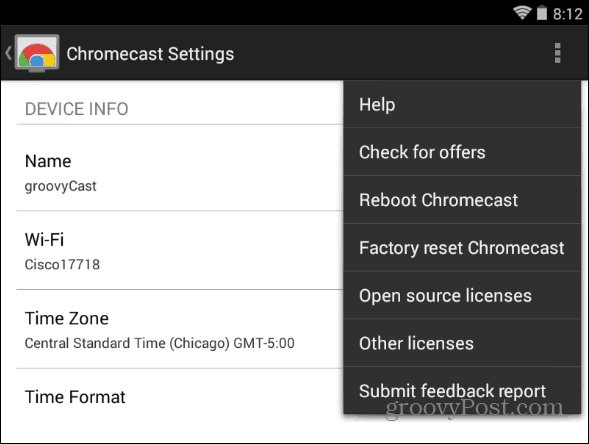
No meu caso, basta reiniciá-lo a partir do aplicativofuncionou e agora está funcionando tão bem quanto antes. Por que funcionou dessa maneira e não depois de desconectá-lo fisicamente e conectá-lo novamente, eu não sei. Mas, às vezes com a tecnologia, você precisa usar a abordagem "esfregue a cabeça e bata na barriga".
Redefinir fisicamente o Chromecast
Se você estiver além do ponto em que seu smartphoneou o tablet não vê seu Chromecast, você pode redefini-lo fisicamente. Basta pressionar o botão físico localizado próximo à porta micro USB por 25 segundos ou até que a luz contínua comece a piscar.
Baixe o aplicativo Chromecast para Android
Baixe o aplicativo Chromecast para iOS










Deixe um comentário